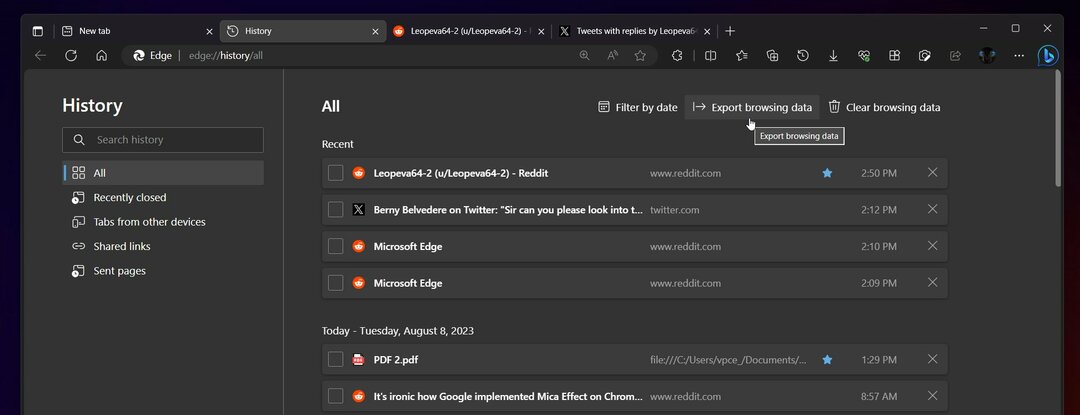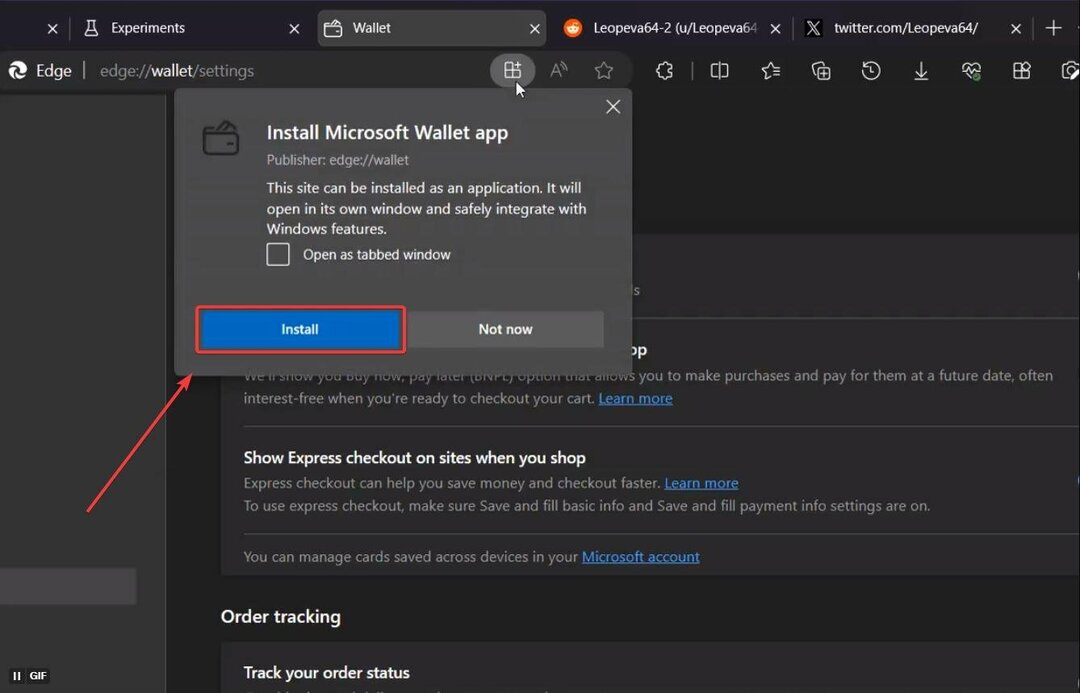Как да се отървете от функцията за предварителен преглед на раздела в Edge Browser: - Въпреки че Microsoft Edge браузърът беше малко тромав в началото, той се оказва доста интересен и полезен с новата поддръжка на разширения и всичко останало. Но има едно нещо за Ръб, край че повечето потребители не са много любители и това е функцията за предварителен преглед. Когато задържите курсора на мишката върху раздел в Ръб, край браузър, можете да видите неговия предварителен преглед. Някои потребители намират това за доста досадно. За съжаление няма бутон за превключване, където можете да изключите тази функция. Но имате късмет; с обикновен хак на системния регистър можете лесно да включите или изключите тази функция. Прочетете, за да научите всичко за този супер страхотен хак.
Забележка: Тъй като записите в системния регистър трябва да бъдат променени, силно се препоръчва да създадете точка за възстановяване на системата, преди да продължите със следните стъпки. Можете да се обърнете към нашата статия по темата
Как да създадете точка за възстановяване в Windows 10 Ръководство стъпка по стъпка за същото.
ЕТАП 1
- Натиснете WIN + R клавиши заедно, за да отворите Бягай диалогов прозорец. Когато се отвори, въведете regedit и натиснете клавиша Enter.

СТЪПКА 2
- Това отваря Редактор на регистъра прозорец за вас. След това трябва да преминете към следния път:
HKEY_CURRENT_USER \ SOFTWARE \ Classes \ Local Settings \ Software \ Microsoft \ Windows \ CurrentVersion \ AppContainer \ Storage \ microsoft.microsoftedge_8wekyb3d8bbwe \ MicrosoftEdge \ TabbedBrowsing.
- Когато сте на посочения път, след като се уверите, че пътят е правилен, маркирайте ключа TabbedBrowing с едно щракване върху него.

СТЪПКА 3
- Сега трябва да потърсите име DWORD с име TabPeekEnabled в десния прозорец на прозореца, съответстващ на ключа TabbedBrowing. Ако не можете да го намерите, не се притеснявайте, ние можем да го създадем. Щракнете с десния бутон върху празно място в десния прозорец, щракнете върху Ново и след това нататък DWORD (32-битова) Стойност.

СТЪПКА 4
- Наименувайте новосъздадената стойност на DWORD като TabPeekEnabled както е показано на екранната снимка, дадена по-долу.

СТЪПКА 5
- Щракнете двукратно върху новосъздадения TabPeekEnabled DWORD стойност за промяна на данните за стойността. Въведете 0 като стойността в Данни за стойността поле и натиснете Добре бутон. Това е. Излезте от Ръб, край браузър и го рестартирайте, за да поемат промените.

Ако някога искате да включите функцията за предварителен преглед отново в бъдеще, просто трябва да изтриете TabPeekEnabled DWORD стойност, която сте създали. Надявам се, че статията ви е била полезна. Ако имате някакви съмнения относно някоя от стъпките, моля не се колебайте да оставите коментари, ние ще се радваме да помогнем. Следете за още трикове, съвети и хакове.